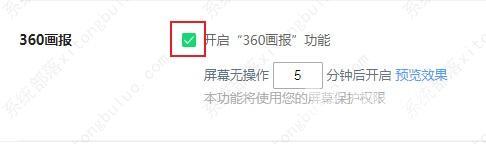最近小编发现自己的电脑每次闲置一段时间后就会显示一个莫名其妙的锁屏界面,研究了一会之后才发现是360安全浏览器中的360画报功能导致的。如果你的电脑中开启了360安全浏览器,
最近小编发现自己的电脑每次闲置一段时间后就会显示一个莫名其妙的锁屏界面,研究了一会之后才发现是360安全浏览器中的360画报功能导致的。如果你的电脑中开启了360安全浏览器,那么每次电脑闲置的时候它都会自动启动360画报功能。为此小编今天就分享一下解决办法,有需要的朋友一起来看看吧。
360安全浏览器关闭360画报的功能怎么打开?
1、首先打开360安全浏览器,在浏览器右上角可以看到一个由三条横线组成的打开菜单图标,使用鼠标点击该图标。
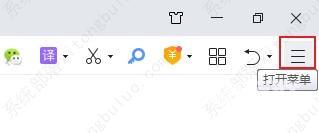
2、点击之后会在下方弹出360安全浏览器的菜单窗口,在窗口中点击设置选项。
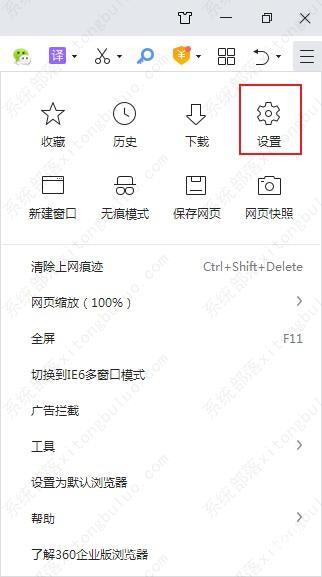
3、这时会进入360安全浏览器的设置页面中,在页面左侧的菜单栏中可以看到实验室这一项,点击切换到实验室页面中。
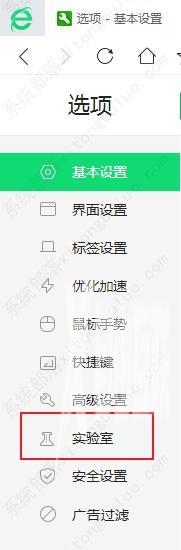
4、切换到实验室页面后,将页面滚动到底部,在这里可以看到360画报这一项,我们将【开启360画报功能】取消勾选就可以了。